Клавиатура – одна из самых важных частей нашего смартфона. Мы постоянно используем ее для набора сообщений, написания электронных писем и поиска информации в интернете.
Если вы обладатель смартфона Honor с операционной системой Android, то у вас есть возможность изменить стандартную клавиатуру на вашем устройстве и выбрать для себя наиболее удобную опцию.
В стандартной клавиатуре Android есть множество функций, но возможно вы ищете что-то более индивидуальное, что лучше подходит под ваш стиль и потребности. В таком случае, вам понадобится установить стороннюю клавиатуру из Google Play, например, Gboard, SwiftKey или Fleksy, чтобы получить больше возможностей и настроек.
Изменение клавиатуры на Honor с Android – процесс простой и быстрый. Просто перейдите в Меню настройки смартфона, найдите раздел «Язык и ввод», выберите «Системная клавиатура» и откройте список доступных клавиатур. Здесь вы можете установить новую клавиатуру, а также настроить ее по своему вкусу.
Как изменить раскладку клавиатуры на смартфоне Honor с операционной системой Android
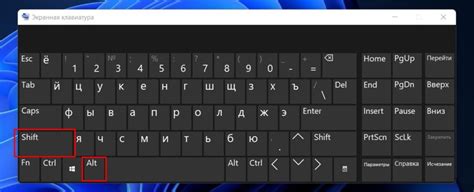
У смартфонов Honor с операционной системой Android есть простой способ изменить раскладку клавиатуры. Это может быть полезно, если вы предпочитаете использовать определенную раскладку клавиатуры или хотите переключиться на другой язык.
Для изменения раскладки клавиатуры на смартфоне Honor, следуйте этим шагам:
- Откройте настройки вашего смартфона.
- Найдите и выберите пункт "Язык и ввод".
- В разделе "Клавиатуры и методы ввода" выберите текущую установленную клавиатуру.
- Нажмите на пункт "Выбор клавиатур", чтобы увидеть список доступных клавиатур.
В этом списке вы увидите все установленные на вашем устройстве клавиатуры. Нажмите на клавиатуру, которую хотите использовать, чтобы включить или отключить ее.
Кроме того, если вам нужно изменить язык ввода, вы можете добавить или удалить языки в разделе "Языки" в настройках смартфона. Просто нажмите на пункт "Языки" и выберите нужный язык из списка.
Теперь вы знаете, как изменить раскладку клавиатуры на смартфоне Honor с операционной системой Android. Вы всегда можете вернуться к настройкам и изменить раскладку или добавить новые языки по своему усмотрению.
Шаг 1: Откройте настройки

Первым шагом для изменения клавиатуры на устройстве Honor с Android необходимо открыть настройки.
Для этого найдите иконку "Настройки" на главном экране вашего телефона и нажмите на нее. Обычно иконка настроек представлена изображением шестеренки.
Если вы не можете найти иконку настроек на главном экране, попробуйте открыть панель уведомлений, потянув пальцем вниз по экрану, и найти там иконку настроек.
Когда вы открыли настройки, приступайте ко второму шагу для изменения клавиатуры на Honor с Android.
Шаг 2: Выберите "Язык и ввод"
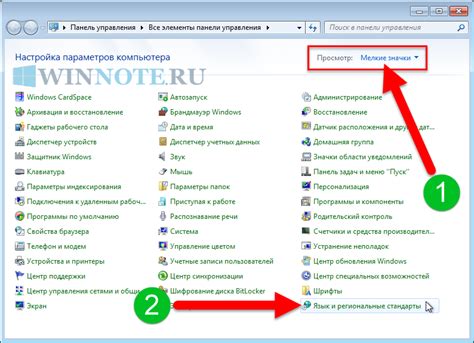
После того как вы открыли меню настройки, пролистайте его вниз и найдите раздел "Язык и ввод". Нажмите на него, чтобы перейти к настройкам языка и клавиатуры на вашем устройстве Honor.
В этом разделе вы сможете изменить язык системы, добавить или удалить языки ввода, а также настроить параметры каждой клавиатуры.
Чтобы изменить раскладку клавиатуры или добавить новую, найдите раздел "Клавиатуры и методы ввода" и выберите нужный вам параметр. Здесь вы сможете выбрать клавиатуры, установленные на вашем устройстве.
Шаг 3: Выберите "Клавиатура по умолчанию"
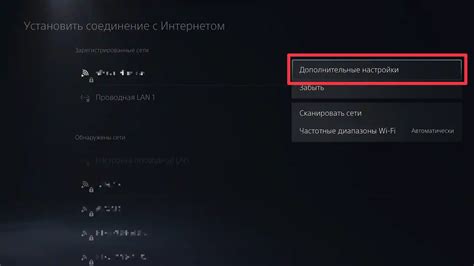
После установки новой клавиатуры на Honor, вам необходимо выбрать ее в качестве клавиатуры по умолчанию.
Чтобы сделать это, следуйте простым инструкциям ниже:
| 1. | Откройте "Настройки" на вашем устройстве Honor. |
| 2. | Прокрутите вниз и нажмите на "Система". |
| 3. | Выберите "Язык и ввод". |
| 4. | В списке языков и типов клавиатур найдите установленную вами ранее клавиатуру. |
| 5. | Нажмите на нее, чтобы выбрать ее в качестве клавиатуры по умолчанию. |
Теперь вы успешно изменили клавиатуру на вашем устройстве Honor.